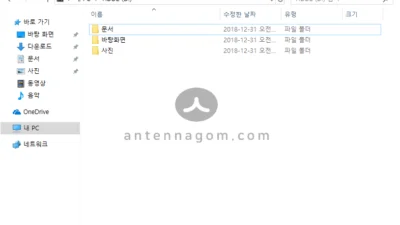이 글에서는 윈도우 바탕화면 아이콘의 체크박스를 없애는 방법에 대해서 설명합니다. 윈도우도 사용자의 입장에서 더욱 편해지도록 조금씩 바뀌고 있는데요. 바탕화면 아이콘에 마우스를 가져다대면 화면 왼쪽 부분에 체크박스가 어느 순간 부터 생기고 있습니다.
이러한 여러개의 파일을 한꺼번에 선택할때는 마우스를 이용하면 한꺼번에 드래그 하면되기 때문에 매우 편리한데요. 터치스크린이 적용된 노트북과 같은 경우 터치 액션을 이용해 여러개의 아이콘을 선택하는 것이 꽤 어렵습니다. 때문에, 아이콘 왼쪽 상단에 체크박스가 나타나면서 여러개의 파일을 동시에 터치로 선택하는 것이 가능해 졌는데요.
저의 경우 터치스크린을 잘 쓰지 않기 때문에, 해당 기능 역시 꺼주기로 하겠습니다.
윈도우11 바탕화면 아이콘 체크박스 없애기
- 바탕화면 및 일반 폴더에서도 체크박스가 활성화되어 있을 경우 마우스를 가져다 대면 화면 왼쪽 상단에 체크박스가 뜨게 됩니다.
저의 경우 화면이 너무 복잡해 지는 것 같아 해당 기능을 끄게 되었는데요. 터치 스크린을 이용하시는 분들은 해당 기능을 끄게 되면 다중 선택이 어렵기 때문에 끄지 않으시는 걸 추천드립니다.
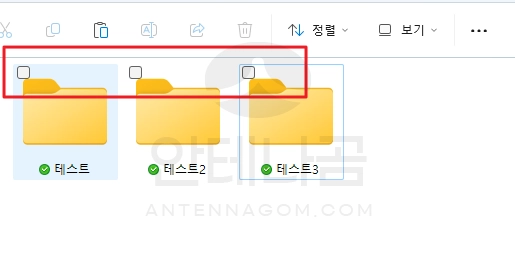
- 파일탐색기를 통해 아무 폴더를 보면 파일탐색기 창의 상단에 더보기 아이콘 (점 세개)이 있습니다.
- 해당 버튼을 누르면 옵션 메뉴를 볼 수 있습니다.
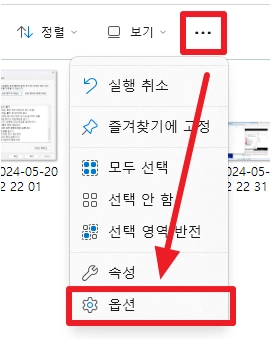
- 폴더 옵션에서 다양한 작업을 할 수 있는데요. 보기 탭을 누릅니다.
- 아래 고급설정에서 확인란을 사용하여 항목 선택이 체크되어 있을텐데요. 해당 체크 해제한다음 적용 버튼을 누릅니다.
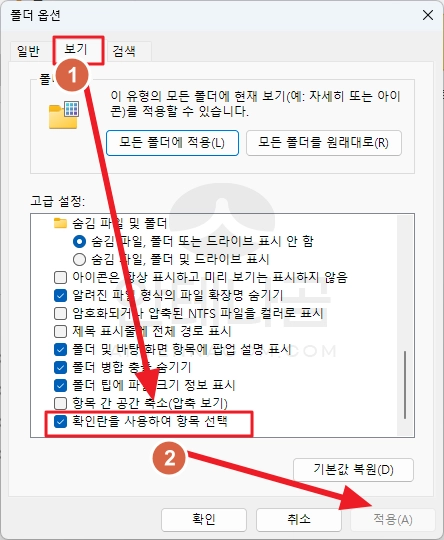
- 다시 파일탐색기 창에서 아무 파일의 아이콘 위에 마우스를 가져가보면, 이제 체크박스가 표시되지 않는 것을 볼 수 있습니다. 해당 옵션은 모든 폴더에 적용되기 때문에 한번 설정하면 바탕화면을 포함 모든 폴더에서 아이콘 위에 체크박스가 사라지게 됩니다.
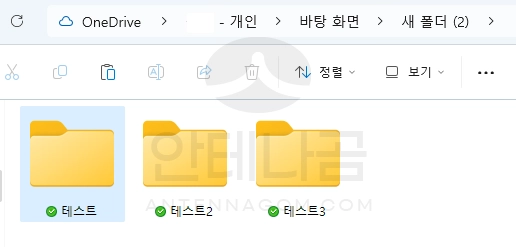
이번 글에서는 윈도우11 바탕화면 아이콘 체크박스 없애는 방법에 대해서 알아봤습니다. 해당 기능이 편하신 분들도 있겠지만, 저의 경우 화면이 좀 복잡해 보여서 껐는데요. 해당 기능을 다시 설정하려면 같은 방법으로 확인란을 사용하여 항목 선택을 켜주면 원래대로 설정이 돌아갑니다. 또는 모든 폴더를 원래대로 버튼을 누르면, 초기 설정으로 복원할 수 있습니다.
지금까지 안테나곰이었습니다.